Am 26. September 2016 veröffentlichte Apple zum ersten Mal einen Support-Artikel zum Thema Malware. Warum war das ein besonderes Ereignis? Weil Macs lange Zeit als immun gegen Malware galten. Stellen Sie Mac-Usern doch einfach mal aus Spaß die Frage: „Brauchen Macs eine Antiviren-Software?“. Ich wette, die meisten werden antworten: „macOS bekommt keine Viren, also brauchen wir auch keinen Virenschutz.“ Leider stimmt das nicht ganz. Malware ist jetzt auch ein Mac-Problem.
- Laut der Malware-Konferenz Objective-by-the-Sea sind etwa 20 % der Macs mit potenziell unerwünschten Programmen (PUPs) infiziert.
Zwar gab es bisher keinen ernsthaften Ausbruch und keine Epidemie von Mac-Viren, doch macOS wurde schon öfter von Malware heimgesucht. Erst vor Kurzem haben die Malware-Programme Meltdown und Spectre Schwachstellen in Intel-Chipsätzen ausgenutzt und auch Macs befallen.
Malware oder Virus: Was ist der Unterschied?
Sie fragen sich wahrscheinlich, warum wir die Begriffe Malware und Viren in diesem Artikel synonym verwenden. Lassen Sie uns das also klären, bevor wir in die Details einsteigen.
Technisch gesehen ist ein Virus ein Stück Code, das Ihr System infiziert und alle Arten von Schaden anrichten kann. Malware hingegen ist ein weiter gefasster Begriff, der alles Schädliche bezeichnet, das seinen Weg auf Ihren Mac findet – von Apps, die Sie herunterladen, bis hin zu Links, auf die Sie klicken und die Daten stehlen oder andere Schäden verursachen.
Malware und Viren sind also nicht dasselbe, aber die Schritte, die zu ihrer Bekämpfung unternommen werden, sind sehr ähnlich. Deshalb unterscheiden wir sie in diesem Artikel nicht. Und die beste Antiviren-Software für Mac sollte ohnehin mit beiden Kategorien gleichermaßen gut umgehen können.
Woran erkenne ich, dass mein Mac einen Virus hat?
Viren sorgen für ganz unterschiedliche Symptome, je nach Art der Malware. Ihr Mac verhält sich möglicherweise seltsam und zeigt merkwürdige Dinge auf dem Bildschirm an. Oder Sie sehen eine Mitteilung, dass Ihr Mac infiziert ist und Sie eine bestimmte Telefonnummer anrufen sollen, um den Virus wieder loszuwerden. Achtung: Rufen Sie diese Nummer nicht an!
Hier sind weitere Anzeichen, die auf einen Virus hindeuten:
- Ihr Mac ist plötzlich ganz langsam oder Ihre Programme brauchen länger als zuvor.
- Sie sehen wahllose Werbebanner auf Ihrem Mac.
- Auf den von Ihnen besuchten Webseiten erscheint plötzlich Werbung, die nichts mit dem zu tun hat, wonach Sie gesucht haben.
- Sie finden Software, die Sie nie installiert haben, z. B. eine Browser-Symbolleiste.
- Webseiten, die normalerweise keine Werbung anzeigen, haben plötzlich Banner.
Wenn Ihr Mac eines oder mehrere dieser Symptome zeigt, heißt das nicht zwangsweise, dass er infiziert ist. Aber es besteht die Möglichkeit einer Infektion. Wenn Sie mehr darüber erfahren möchten, wie Apple-Computer mit Viren infiziert werden, dann lesen Sie diesen Artikel. Denken Sie daran: Es lohnt sich immer, der Ursache eines Problems auf den Grund zu gehen. Gerade wenn Sie es möglicherweise mit Malware zu tun haben, sollten Sie ein Antivirenprogramm installieren und Ihren Mac damit scannen.
Brauche ich ein Antivirenprogramm für meinen Mac?
Man könnte einwenden, dass die Gefahr einer Malware- oder Viren-Infektion zwar sehr real ist, Apple aber alle notwendigen Sicherheitsmaßnahmen für seine User getroffen hat. Und damit haben Sie nicht Unrecht. Apple verfügt über ein hochentwickeltes, integriertes Sicherheitssystem und Einstellungen, die Sie optimieren können. Das ist also ein guter Ausgangspunkt.
Um die Sicherheitseinstellungen bestmöglich zu nutzen, empfiehlt Apple, nur Apps aus dem Mac App Store oder von verifizierten Entwicklern auf dem Mac zu installieren.
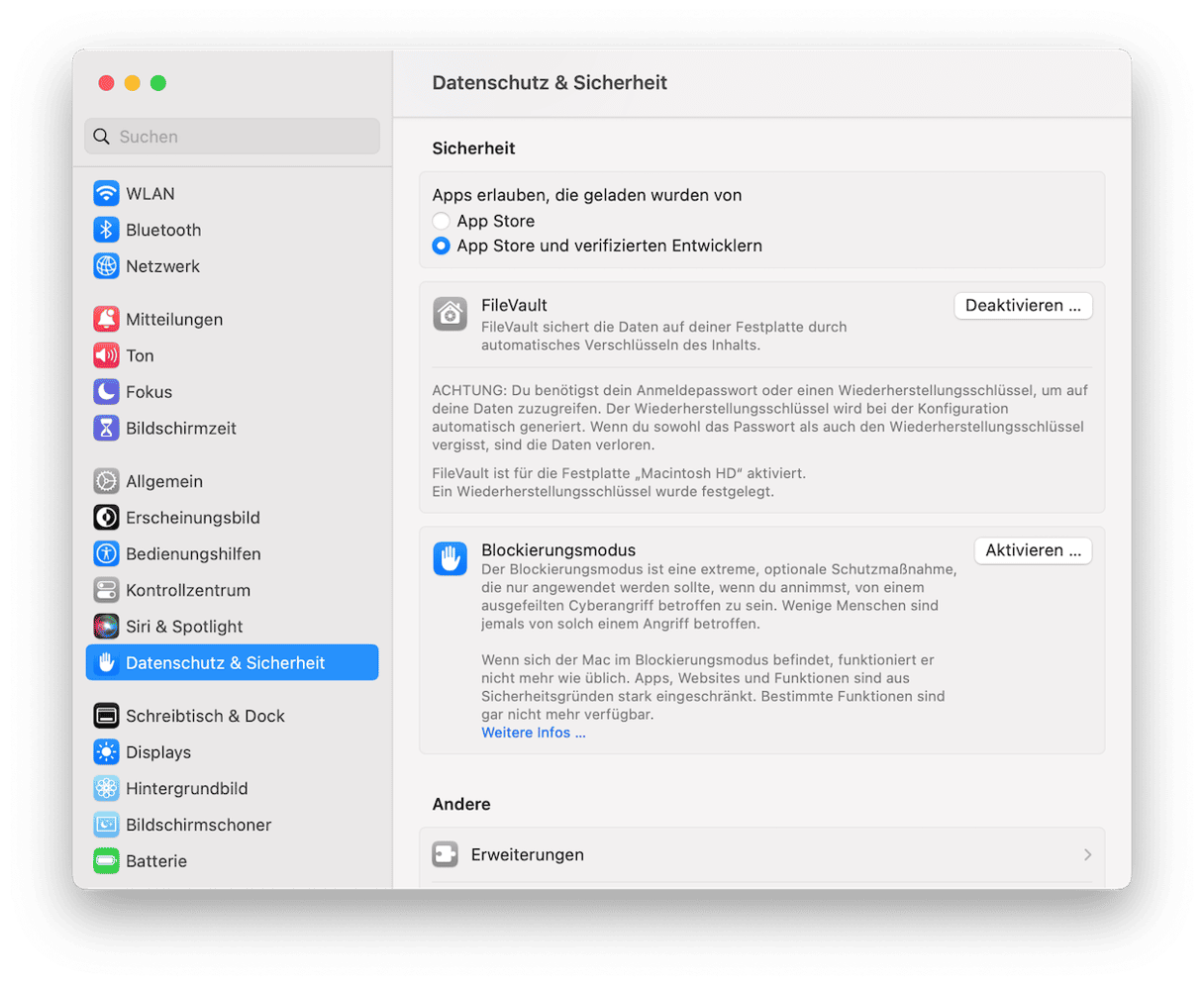
Das ist alles schön und gut. Allerdings gibt es zahlreiche Gründe, warum Entwickler sich weigern, ihre App im App Store zu verkaufen. Die Wahrscheinlichkeit ist also groß, dass Sie nicht alle Apps dort finden. Manche Entwickler haben auch einfach keine Vereinbarung mit Apple, aber die App ist dadurch nicht weniger wertvoll oder hilfreich. Was können Sie jetzt tun?
- Vermeiden Sie Software, die Ihnen mit ihrer Werbung einen Schrecken einjagt: Ihr Mac ist nicht bedroht, Ihr System hat keine kritischen Fehler, nein, Sie brauchen diese App nicht, um Ihre Daten zu retten.
- Wenn Sie solche Apps versehentlich installiert haben (ironischerweise gibt sich Malware in der Regel als Antivirensoftware aus), lautet die einzige Regel: Geben Sie ihnen niemals Ihre Kreditkarteninformationen. Die Apps, die Geld im Austausch für einen imaginären Schutz vor Bedrohungen oder für die Rückgabe der Kontrolle über Ihren Mac verlangen, werden als Ransomware bezeichnet.
- Seien Sie auf der Hut vor Webseiten, die illegale (raubkopierte) Inhalte verbreiten. Sie zeigen häufig riesige, irreführende Schaltflächen, die zufällige Downloader oder Pakete installieren, und winzige Schaltflächen, die auf den tatsächlichen Inhalt verweisen.
- Googeln Sie den Entwickler der App. Hat er eine Webseite? Werden Team, Kontakte und Adresse offengelegt?
- Achten Sie darauf, dass Sie die App von der offiziellen Webseite herunterladen/kaufen und dass nichts Zusätzliches installiert wird.
- Vermeiden Sie unnötige Browser-Erweiterungen und löschen Sie regelmäßig Ihre Cache-Dateien und Cookies.
- Wir könnten Ihnen jetzt zu einem Antivirenprogramm für Mac oder einer anderen Mac-Sicherheitssoftware raten. Das Problem ist jedoch, dass sich nur wenige Antivirenprogramme angemessen mit den Bedrohungen befassen, da das Problem relativ neu ist. Die meisten Virenschutz-Apps tragen nur wenig zum Schutz Ihres Mac bei.
Es ist besser, auf Nummer sicher zu gehen, aber...
Verfügt der Mac über einen integrierten Virenschutz?
Im Laufe der Jahre hat Apple viele Sicherheitsmaßnahmen und Features implementiert, um seine Computer zu schützen. Hier sind einige Beispiele:
Gatekeeper
Software, die von Apple geprüft und verifiziert wird, erhält ein Zertifikat. Gatekeeper prüft, ob die App, die Sie installieren möchten, dieses Zertifikat besitzt. Ansonsten wird eine Warnmeldung angezeigt, die besagt, dass die App nicht verifiziert ist.
Sandboxing
Sandboxing begrenzt den Schaden, den Programme anrichten können. Schadsoftware kann sich zwar immer noch auf Ihren Mac schleichen, aber sie kann Ihre Kamera und Ihr Mikrofon nicht benutzen und nicht unerlaubt auf Ihre Daten zugreifen.
XProtect
XProtect ist eine weitere integrierte Antiviren-Technologie, die dabei hilft, Ihren Mac vor bekannten Bedrohungen zu schützen. Sie prüft Ihre Programme, wenn Sie sie zum ersten Mal starten, und stellt sicher, dass keine schädlichen Änderungen in das Dateisystem eingeführt werden.
Bei all den integrierten Antivirenmaßnahmen fragen Sie sich vielleicht, ob Ihr Mac überhaupt einen zusätzlichen Antivirenschutz benötigt. Macs sind in der Tat sicherer als andere Computer. Aber die Sache ist die: Eine der jüngsten Bedrohung, Shlayer, hat es geschafft, Gatekeeper zu umgehen und unbemerkt auf Macs zu gelangen. Dann hat sie aufdringliche Werbung angezeigt und Skripte ausführt, die anderer Malware die Türen öffnen. Die bessere Frage ist also: Wie sicher Ihr Mac ohne zusätzlichen Virenschutz?
Tatsache ist, dass Cyberkriminelle innovativer denn je sind und Mac-User ein attraktives Ziel darstellen. Wenn Sie wachsam bleiben, können Sie zweifellos die meisten Bedrohungen vermeiden und Ihren Mac vor Malware schützen. Dennoch sollten Sie die Investition in ein gutes Antivirenprogramm in Betracht ziehen, wenn Sie umfassend geschützt sein wollen.
Was kann ich tun, wenn mein Mac einen Virus hat?
Wir haben einen ganzen Artikel darüber geschrieben, wie Sie Viren und Malware von Ihrem Mac entfernen können. Sie können den Artikel hier lesen. Ansonsten finden Sie im Folgenden eine Zusammenfassung dessen, was Sie tun und lassen sollten, wenn Sie einen Virus auf Ihrem Mac entdecken.
Ein wichtiger Tipp: Googeln Sie nicht die Symptome, um dann das erstbeste Programm aus der Suchliste herunterzuladen. Ein bekannter Angriffspunkt für Schadsoftware ist getarnte Antivirus-Software, und häufig sind die Webseiten, auf denen man solche Software findet, darauf ausgelegt, genau diese Symptome hervorzurufen.
Wenn Sie Ihren Mac auf Malware scannen müssen, dann können Sie hier nachlesen wie Sie ein Antivirenprogramm auf dem Mac ausführen (automatisch oder manuell). Oder laden Sie einfach CleanMyMac herunter. Die App erkennt tausende Schädlinge wie Adware, Würmer, Spyware, Ransomware und mehr.
Sie verfügt über einen Malware-Monitor, der in Echtzeit arbeitet. Wenn eine dubiose App versucht, sich in die Start-Agenten zu schreiben, dann wird Ihnen eine Meldung mit Informationen zu weiteren Schritten angezeigt. Auf diesem Screenshot sehen Sie, dass CleanMyMac auf einem MacBook eine Reihe von Viren entdeckt hat:
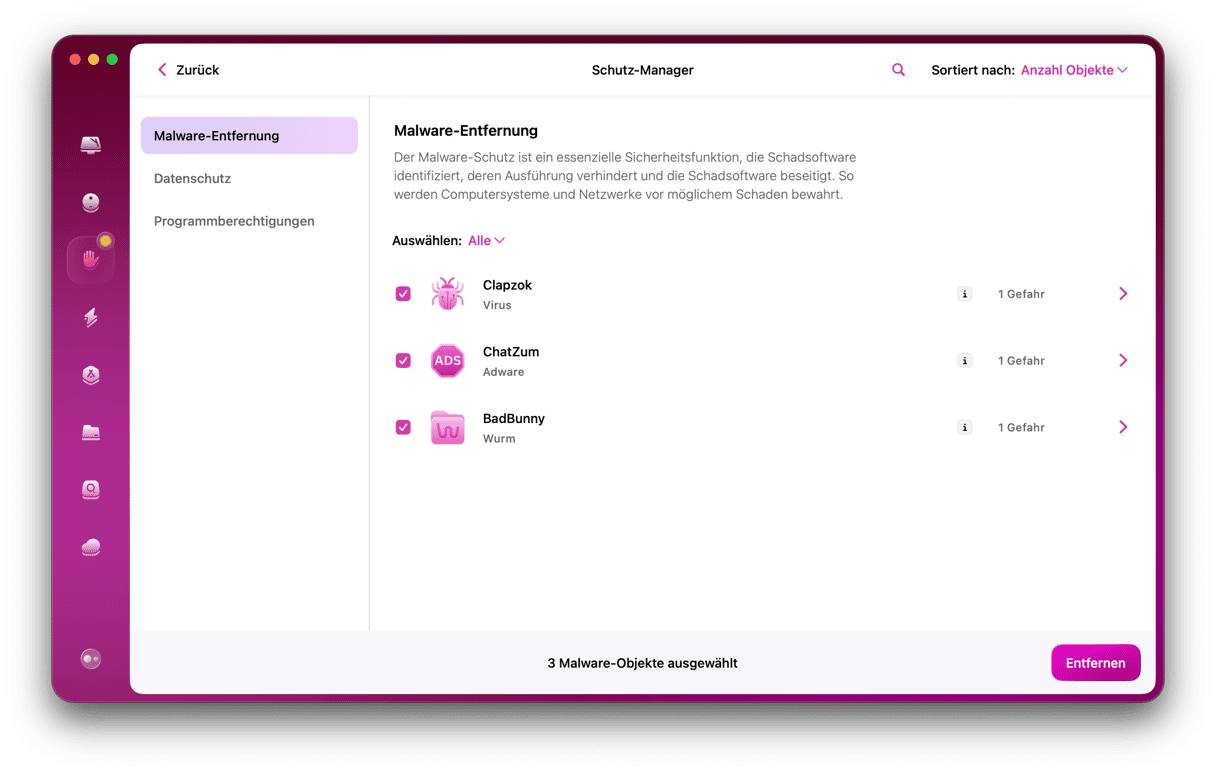
Wie schütze ich meinen Mac vor Malware?
1. Verwenden Sie eine Antiviren-Software
Worauf sollten Sie bei einer Antiviren-Software achten? Virenschutz ist ein reizvoller Markt, der viele Neulinge anlockt. Deshalb sollten Sie sich nach Software umsehen, die einen seriösen Namen trägt und glaubwürdig ist. Fallen Sie aber nicht auf reißerische Namen herein! Und installieren Sie nicht mehr als zwei Antivirenprogramme, da sich diese oft überschneiden. Hier ist ein Beispiel dafür, was Sie sonst noch beachten sollten:
Seriöse Marke: CleanMyMac
Von Apple notarisiert: ✅
Echtzeitschutz: ✅
Regelmäßige Updates: ✅
2. Leeren Sie Ihren Browser-Cache
Wenn die Malware als Download von einer Webseite kam, sollten Sie alle Spuren dieser Seite auf Ihrem Mac beseitigen. Mit CleanMyMac können Sie den Browser-Cache für Safari und Chrome schnell und einfach leeren.
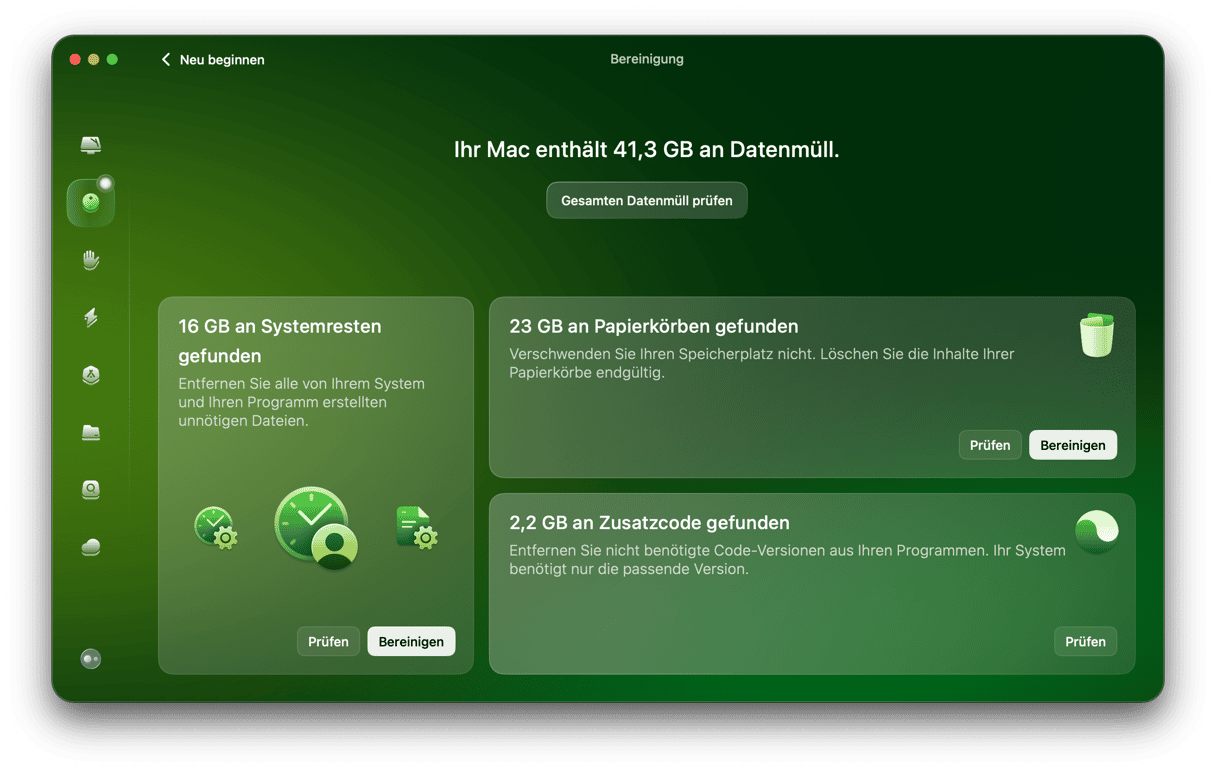
3. Aktivieren Sie die Firewall auf Ihrem Mac
- Öffnen Sie die Systemeinstellungen und klicken Sie auf „Datenschutz & Sicherheit“.
- Klickem Sie auf „Firewall“.
- Ist das grüne Licht neben Ihrer Firewall an, dann ist Ihre Firewall aktiv. Falls nicht, klicken Sie auf „Firewall aktivieren“.
- Klicken Sie auf die Firewall-Optionen und wählen Sie „Tarnmodus aktivieren“.
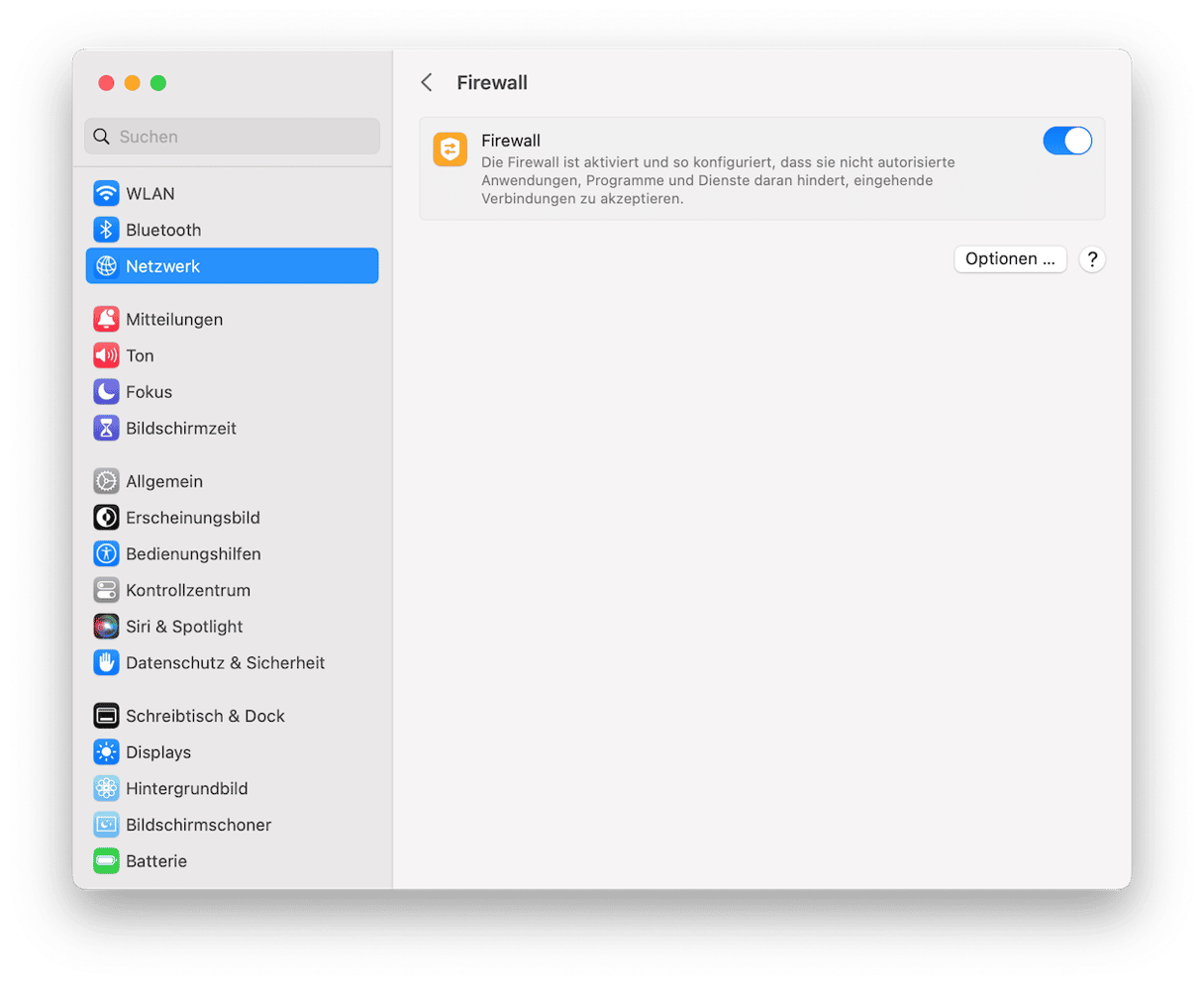
4. Surfen Sie sicher in öffentlichen WLAN-Netzwerken
Die Firewall wird Ihren Mac schützen, aber jede Malware wird auch sie nicht abhalten können. Wenn Sie Ihren Mac regelmäßig in öffentlichen WLAN-Netzwerken verwenden, sollten Sie MacPaws ClearVPN ausprobieren – das erste unkomplizierte VPN für ein personalisiertes und sicheres Online-Erlebnis.
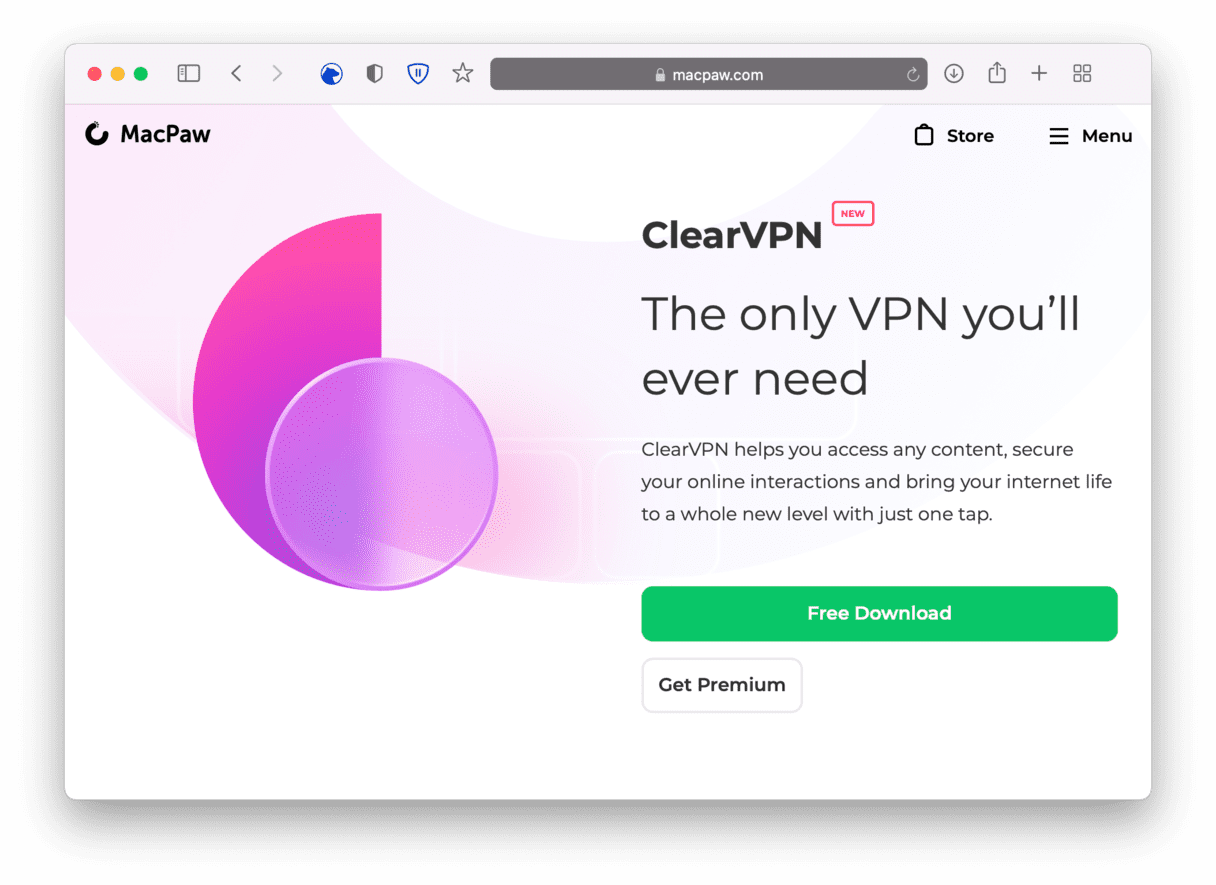
Über ClearVPN erstellen Sie einen sicheren „Tunnel“ zwischen Ihrem Mac und den Webseiten, die Sie öffnen. Ihre Daten werden hier verschlüsselt. Wenn das WLAN-Netz also kompromittiert ist, sind Ihre Daten und Ihr Mac trotzdem sicher.
5. Klicken Sie nicht auf Links
E-Mail-Nachrichten sind ein sehr beliebtes Medium, um Malware zu verbreiten. Klicken Sie also niemals auf Links in E-Mails, von denen Sie den Absender nicht kennen. Das sogenannte Phishing kann jeden treffen, der nicht aufpasst. Wir haben alle schon E-Mails bekommen, die sehr echt aussahen und uns aufforderten, auf einen Link zu klicken, um zu einer wichtigen Nachricht zu gelangen. Tun Sie es nicht. Der beste Virenschutz für Ihren Mac ist Wachsamkeit.
6. Vertrauen Sie Gatekeeper
Gatekeeper ist eine in macOS integrierte Sicherheitsebene. Das Feature ist kein Ersatz für eine Anti-Malware-Software, aber Gatekeeper verfügt über einige sehr hilfreiche Tools, die Ihren Mac schützen. Eines davon ist die Funktion „Quarantäne“. Wenn Sie jemals ein Programm aus dem Internet heruntergeladen haben, dann haben Sie dieses Tool bereits in Aktion erlebt. Ein Dialogfeld erscheint und teilt Ihnen mit, dass Sie das Programm heruntergeladen haben und wo es herkommt – unter der Annahme, dass es vom Entwickler digital signiert wurde. Programme, die keine von Apple ausgeteilte Signatur haben, kommen gar nicht erst so weit. Dann müssen Sie die App selbst erst genehmigen, bevor sie geöffnet werden kann. Bitte ignorieren Sie dieses Feld nicht, wenn Sie es sehen. Prüfen Sie, ob die heruntergeladene App wirklich die ist, die Sie herunterladen wollten.
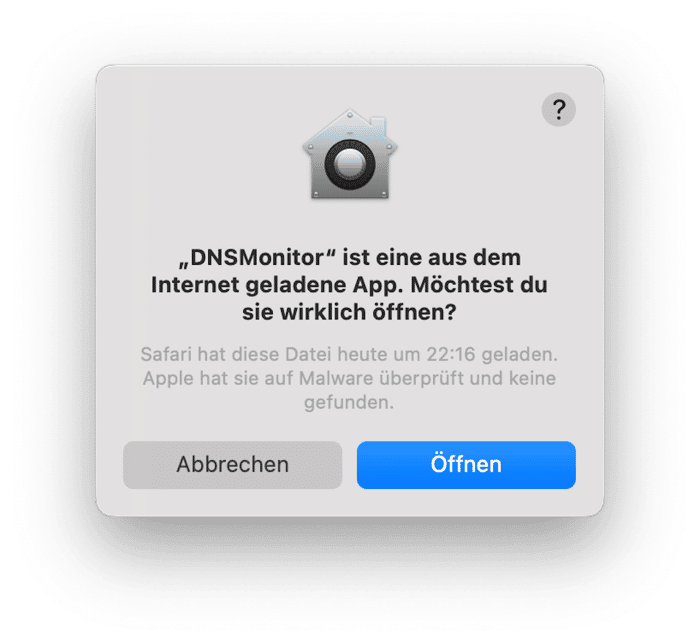
7. Nutzen Sie XProtect
Ein weiteres macOS-Tool ist XProtect — es scannt Dateien, die Sie aus dem Internet geladen haben, auf bekannte Malware. Sollte es eine Gefahr finden, warnt es Sie. Folgen Sie dann unbedingt den Anweisungen.
8. Halten Sie sich von bekannten Gefahren fern
Sowohl Flash als auch Java wurden in der Vergangenheit genutzt, um Viren zu verbreiten. Üblicherweise durch Hacker, die falsche Installationsprogramme erstellen und ein Update vortäuschen, um Sie zum Download zu verleiten. Alte Versionen von Flash (die MacDownloader-Malware nutzte ein falsches Flash-Update als Host) und Java können Ihren Mac angreifbar gegenüber Malware machen. Der sicherste Weg ist, die Installation von Java und Flash grundsätzlich zu vermeiden. Da der Großteil des Internets HTML 5-Videos verwendet und Adobe die Unterstützung für den Flash Player eingestellt hat, gibt es keinen Grund mehr, Flash auf Ihrem Mac zu installieren.
9. Halten Sie macOS stets auf dem neuesten Stand
Apple führt mit jedem Update Sicherheits-Patches und Korrekturen für bekannte Software-Schwachstellen ein. Deshalb ist es wichtig, dass Sie Ihren Mac regelmäßig aktualisieren. So finden Sie macOS-Updates:
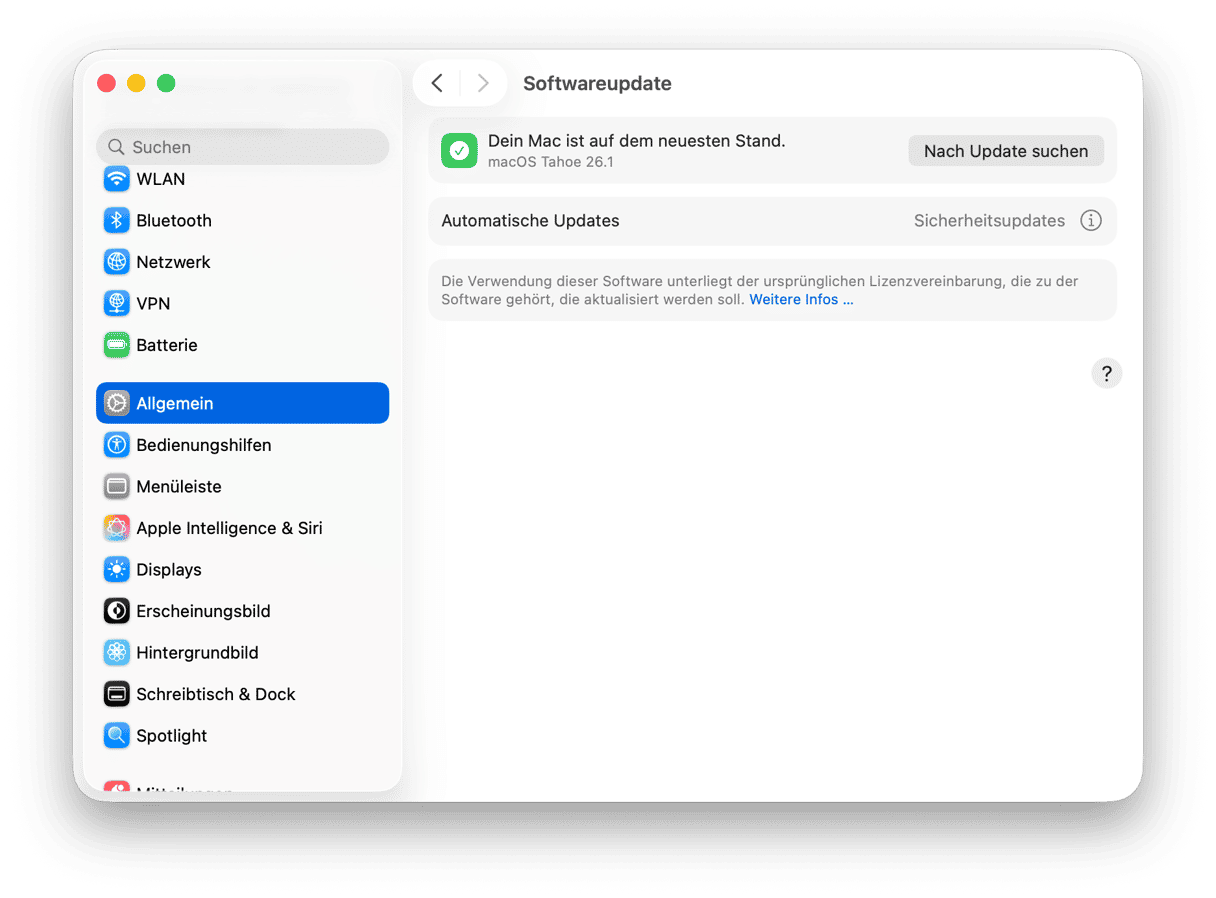
- Öffnen Sie das Apple-Menü > Systemeinstellungen > Allgemein.
- Klicken Sie auf „Softwareupdate“.
Wenn Updates verfügbar sind, dann klicken Sie auf „Jetzt aktualisieren“. Wenn Sie Ihren Mac schon lange nicht mehr aktualisiert haben, werden Sie die Option sehen, eine neue macOS-Version zu installieren.
10. Halten Sie Ihren Browser aktuell
Safari-Updates werden zusammen mit den macOS-Updates installiert. Andere Browser wie Firefox und Chrome informieren Sie, wenn für Ihren Browser ein Update zur Verfügung steht. Ignorieren Sie diese Warnungen nicht. Aktualisieren Sie Ihren Browser am besten sofort. Solche Updates enthalten oftmals wichtige Sicherheitsfunktionen, die Ihren Mac vor Malware schützen sollen.
11. Erstellen Sie regelmäßige Backups
Mit Backups können Sie Ihren Mac im Ernstfall jederzeit wiederherstellen. Und mit Time Machine können Sie Ihren Mac in die Wiederherstellungspartition booten und von einem Schnappschuss wiederherstellen, der vor der Infektion erstellt wurde. Auf diese Weise können Sie Ihren Mac schnell wieder ganz normal nutzen.
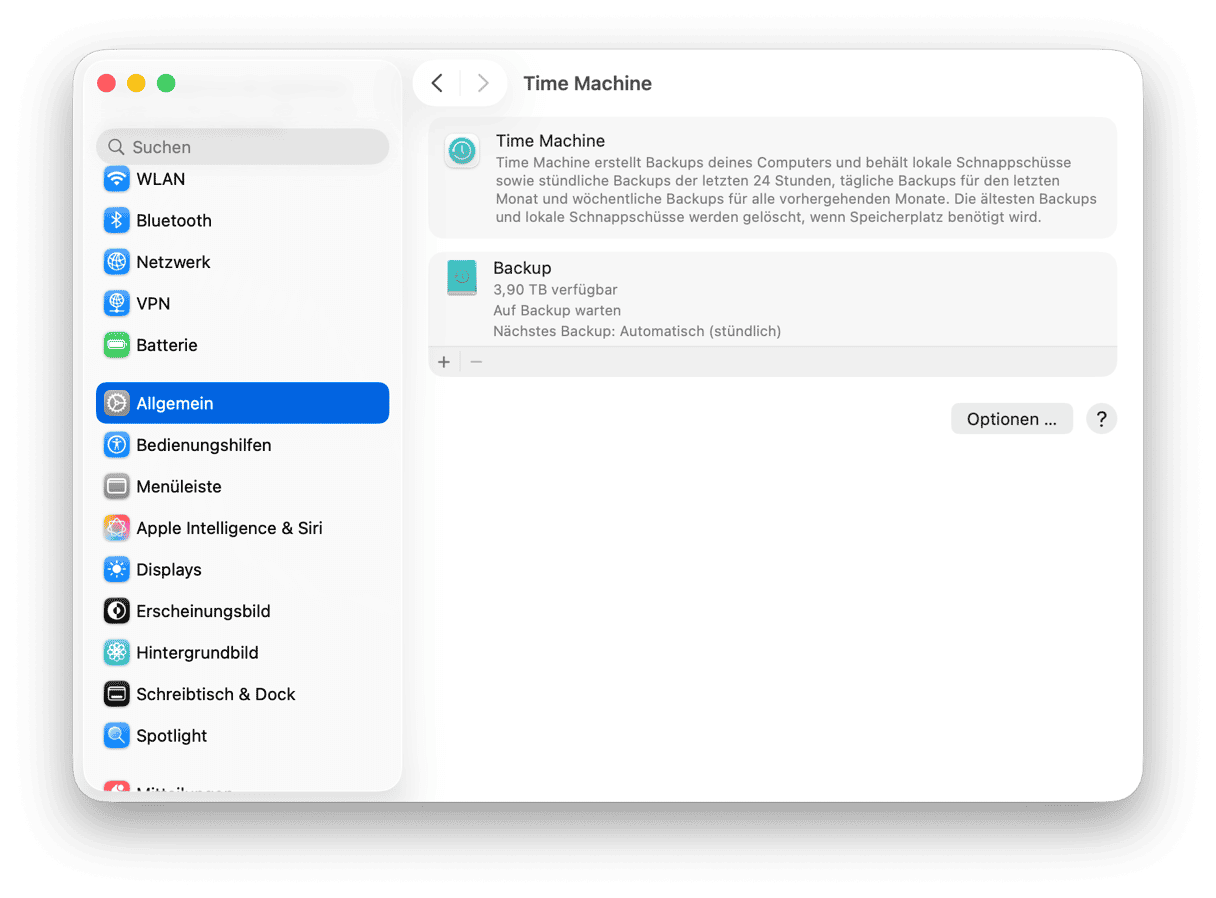
12. Fallen Sie nicht auf Facebook-Betrug herein
Wir wissen, dass das Anklicken eines bösartigen Links in einer verdächtigen E-Mail dazu führen kann, dass persönliche Daten an Betrüger weitergegeben werden. Dasselbe gilt für Facebook. Es gibt zahlreiche Facebook-Betrügereien, die leichtgläubige Menschen dazu verleiten, ihre persönlichen Daten preiszugeben, wie z. B. gefälschte Posts, in denen behauptet wird, Sie hätten eine große Geldsumme gewonnen. Hier sind einige beliebte Betrugsmaschen auf Facebook:
- Gefälschte Warnungen
- Direktnachrichten mit verdächtigen Links
- Umfragen, die persönliche Fragen enthalten
- Betrügerische Anzeigen
Seien Sie wachsam in den sozialen Medien und klicken Sie nur auf Links, wenn Sie wissen, wohin sie führen.
13. Schützen Sie Ihre persönlichen Daten
Sie könnten FileVault von macOS nutzen, um alle Dateien auf Ihrem Mac zu verschlüsseln. Aber das verbraucht viele Ressourcen und verringert die Leistung Ihres Mac. Für die meisten von uns ist FileVault nicht notwendig. Aber Sie sollten sichergehen, dass alle wichtigen und persönlichen Daten auf Ihrem Mac verschlüsselt sind. Eine Möglichkeit ist der Einsatz eines Passwort-Managers. Neben Passwörtern verschlüsseln diese Apps auch Details zu Kreditkarten, Bankkonten und wichtige Notizen. Nutzen Sie sichere, schwer zu erratende Passwörter für alle privaten Informationen, vom Benutzerkonto bis hin zum WLAN-Passwort.
Fazit: macOS war früher wie die Chinesische Mauer, doch heute müssen alle Mac-User vorsichtig sein. Der beste Schutz gegen Mac-Viren ist Wachsamkeit und gesunder Menschenverstand. Ergreifen Sie also sofort Maßnahmen, wenn sich Ihr Mac seltsam verhält – auch wenn Sie nur in der Aktivitätsanzeige nachsehen, warum Ihr Mac so langsam ist.
Der in macOS-integrierte Virenschutz in Form von Gatekeeper und XProtect hilft, wird aber nicht jede Malware abhalten können. Seien Sie wachsam, erstellen Sie regelmäßige Backups und entfernen Sie Flash und Java. Die Wahrscheinlichkeit, dass sich Ihr Mac einen Virus einfängt, ist gering. Wenn Sie diese Ratschläge beherzigen, minimieren Sie das Risiko deutlich.
Hat Ihnen dieser Artikel geholfen? Unser MacPaw-Team hält ständig Ausschau nach den neuesten Sicherheitsupdates für Mac. Schauen Sie also bald wieder vorbei!






